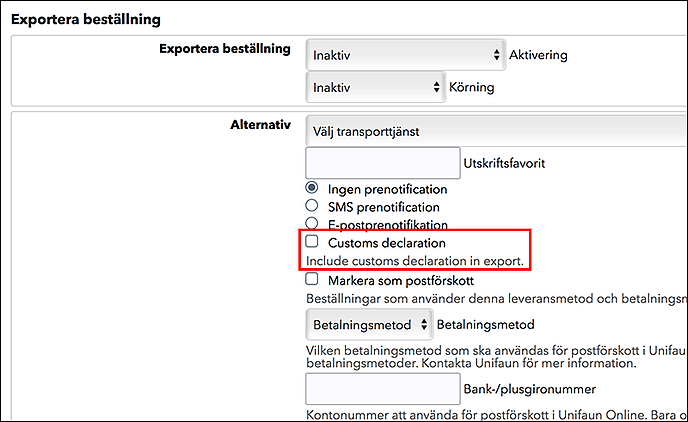Intégration avec nShift Delivery (anciennement Unifaun Online)
Art. no. 216070355
Exportation automatique des commandes pour gérer et réserver les transports dans nShift Delivery.
Qu'est-ce que nShift Delivery?
nShift Delivery est un système de gestion du transport complet, sécurisé et basé sur le Web qui gère toutes vos expéditions et tous vos transporteurs en un seul endroit.
Vous obtenez vos étiquettes, vos documents d'expédition, vos documents de douane, vos listes d'expédition, vos rapports, etc.
EDI est automatiquement envoyé à vos transporteurs.
Pour plus d'informations sur nShift Delivery, visitez leur site Web ici >>
Veuillez noter que tous les articles doivent avoir un poids pour que les commandes puissent être exportées vers nShift Delivery. Vous pouvez soit saisir le poids manuellement sur chaque article, soit via l'importation. Si vous avez besoin d'aide, veuillez contacter notre équipe de soutien.
Quels services d'expédition sont pris en charge ?
- DB Schenker
- DHL Express
- DHL Freight
- PostNord Sverige AB
- PostNord Letter
Comment puis-je rejoindre nShift Delivery?
Cliquez ici pour commander le service. Si vous avez des questions ou si vous avez besoin d'aide pour vous inscrire, le plus simple est d'appeler directement nShift : +46 10 55 17 676.
Activer le service
Une fois que vous avez été connecté au service, nShift vous fournira les détails de connexion pour la livraison nShift.
Entrer l'expéditeur
Connectez-vous à Unifaun Online ici : https://www.unifaunonline.com/
Voir Maintenance -> ; Dispatcher -> ; Rechercher et modifier.
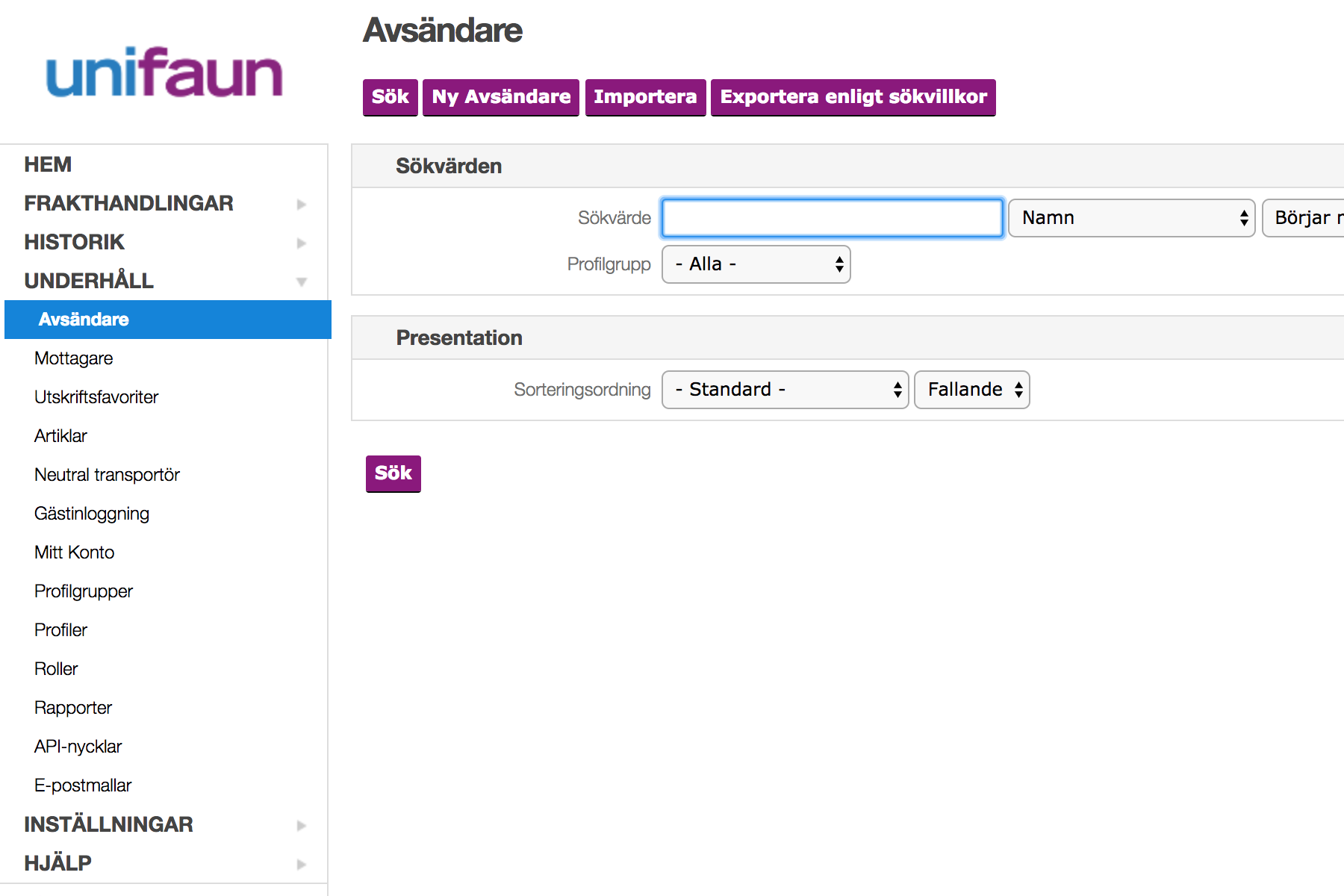
Dans le champ "Valeur de consultation rapide", entrez le numéro d'identification de votre magasin dans Abicart. Vous le trouverez dans le coin supérieur gauche lorsque vous êtes connecté à l'administration du magasin.
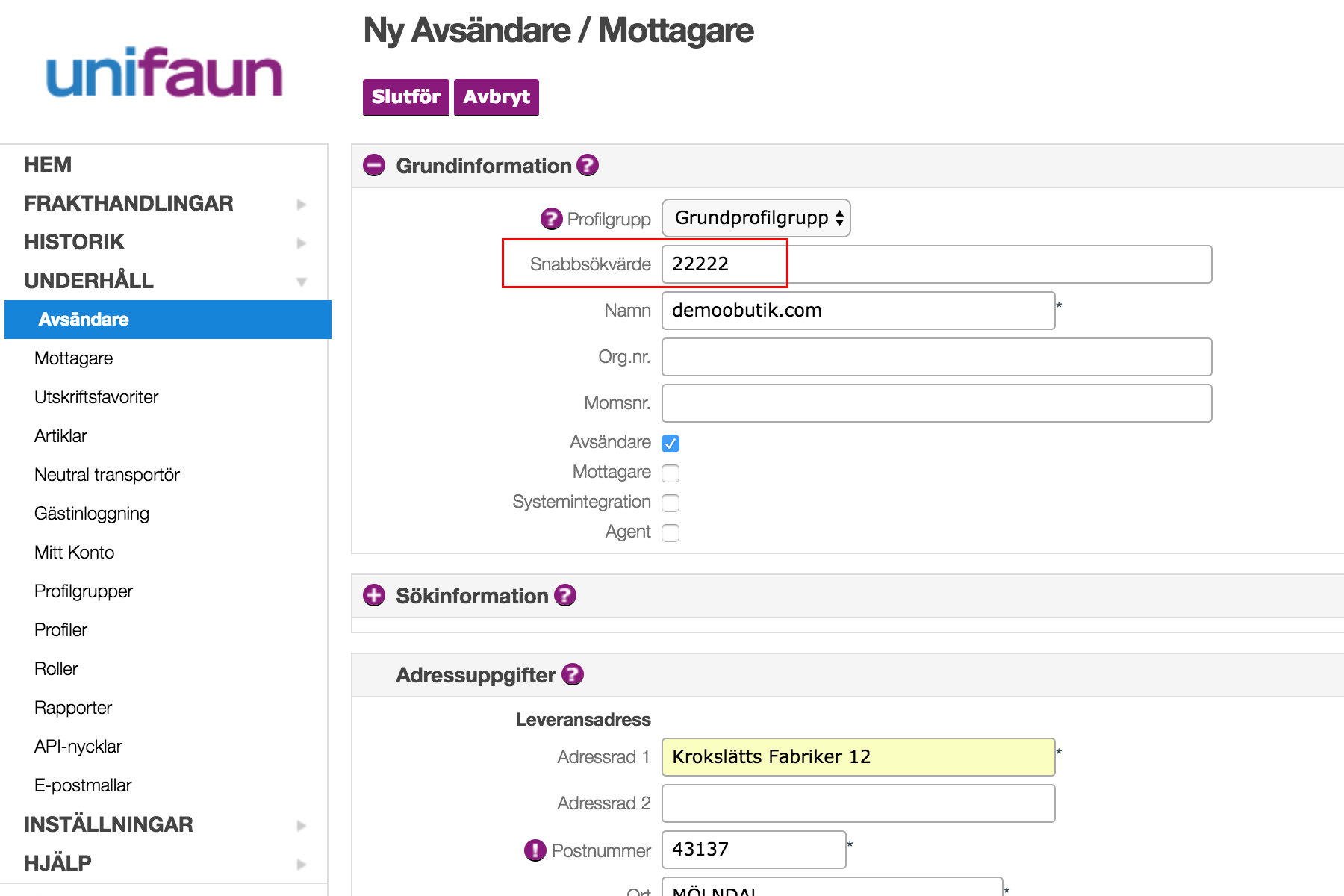
Remplir le reste des champs.
Plus bas dans la page, choisissez le ou les transporteurs que vous utiliserez.
Dans le champ "Numéro de client", saisissez votre numéro de client avec le transporteur sélectionné.
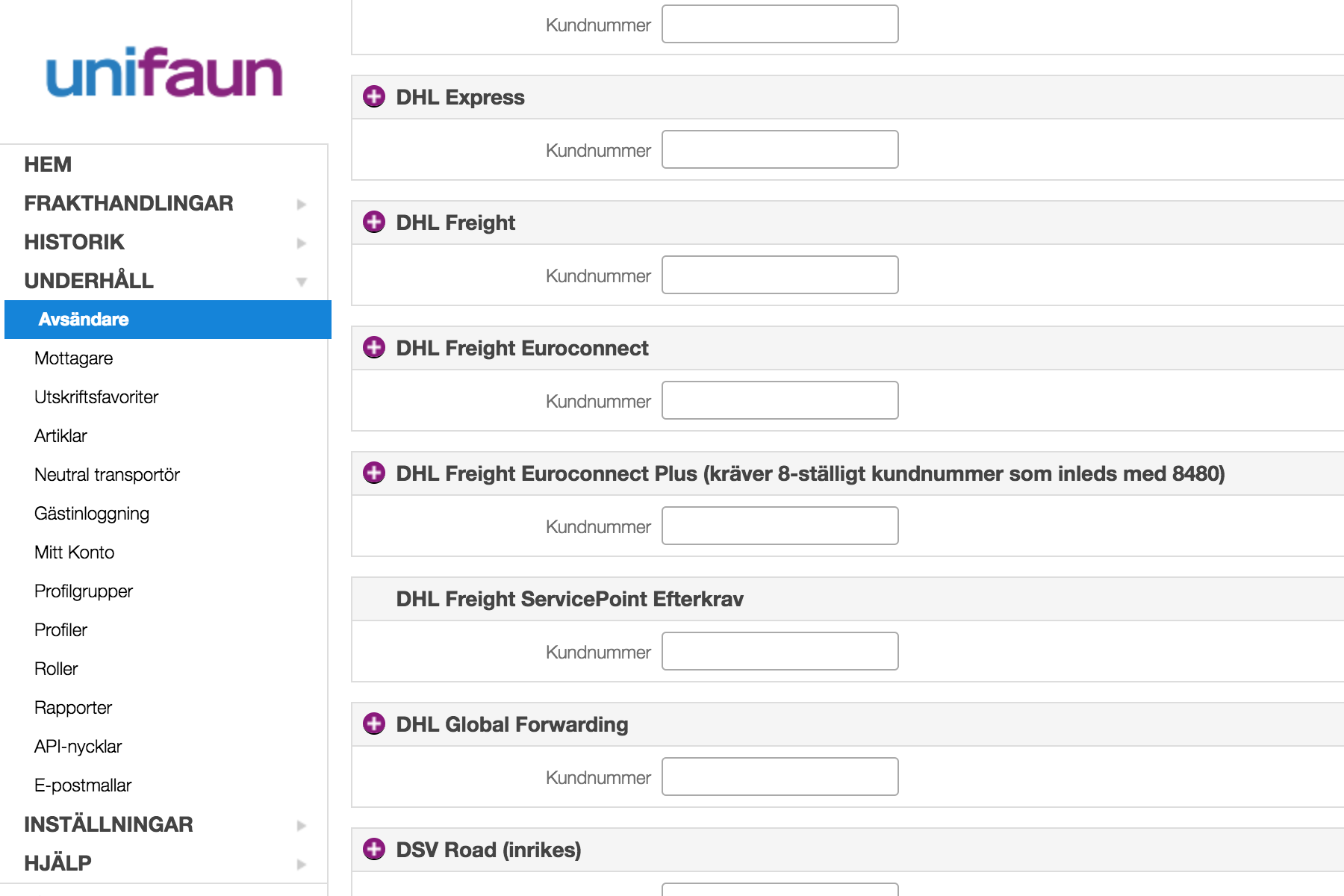
Si vous n'êtes pas sûr de ce que vous devez saisir dans l'un des champs, veuillez contacter le service clientèle de nShift pour plus d'informations
Créer des clés API
Voir Maintenance -> ; Clés API dans le menu de gauche. Cliquez sur le bouton "Nouvelle clé API".
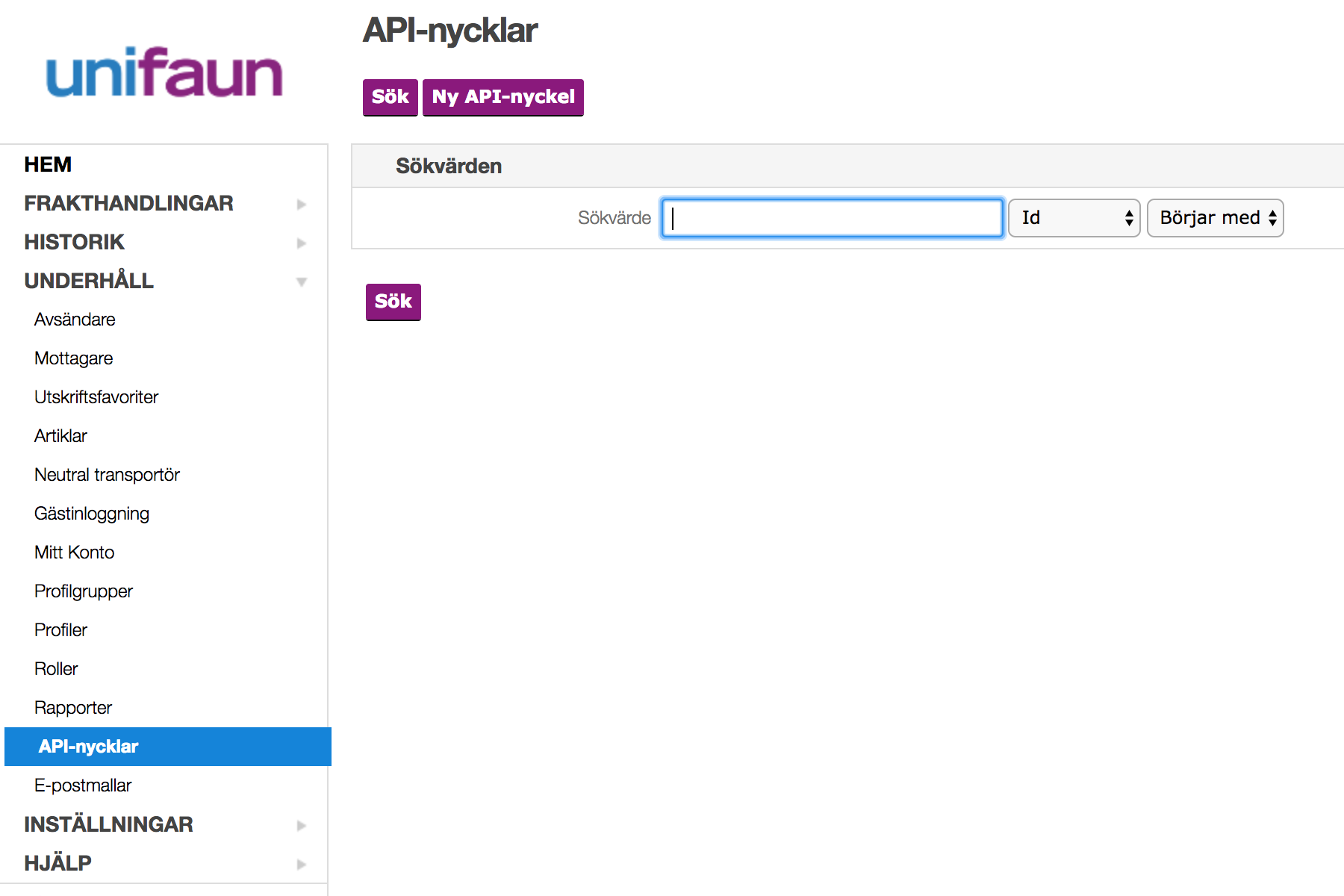
Champs pour les clés API
Statut - Sélectionnez "Actif" pour activer la clé API.
Type - Cochez "Appel de service Web (REST)" uniquement
Note - Vous pouvez saisir n'importe quoi dans ce champ mais pour savoir à quelle intégration la clé API s'applique, vous devez taper "Intégration Abicart" ou similaire.
Adresses IP valides - Ce champ doit être vide.
Email - Entrez l'adresse e-mail avec laquelle vous avez enregistré votre compte Unifaun Online.
Identifiant du développeur - Il s'agit de votre "ID utilisateur" avec Unifaun Online. Celui avec lequel vous vous connectez.
Puis cliquez sur le bouton " Terminer ".
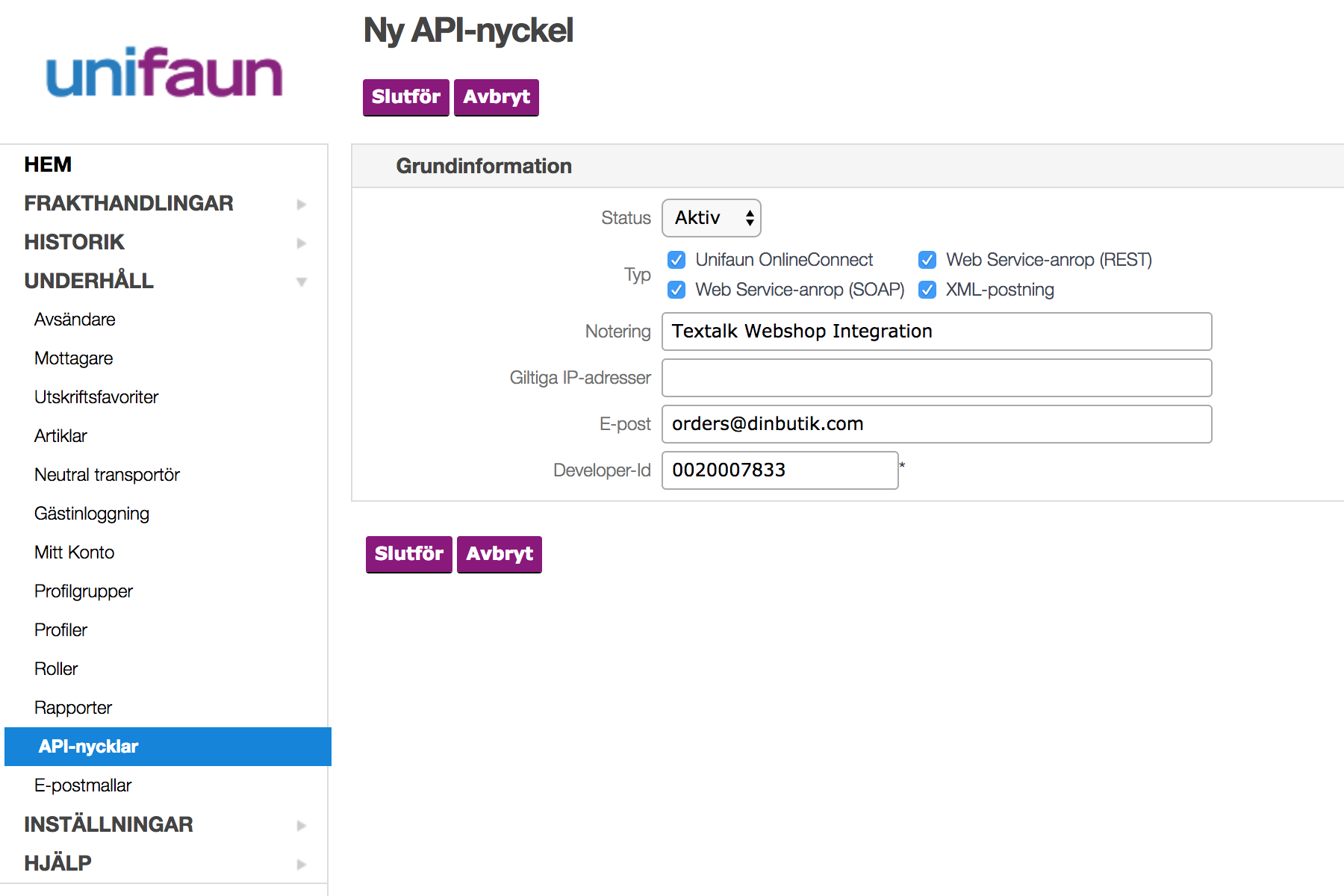
Maintenant la page suivante apparaît et c'est le champ "ID combiné" qui doit être utilisé dans les paramètres du magasin.
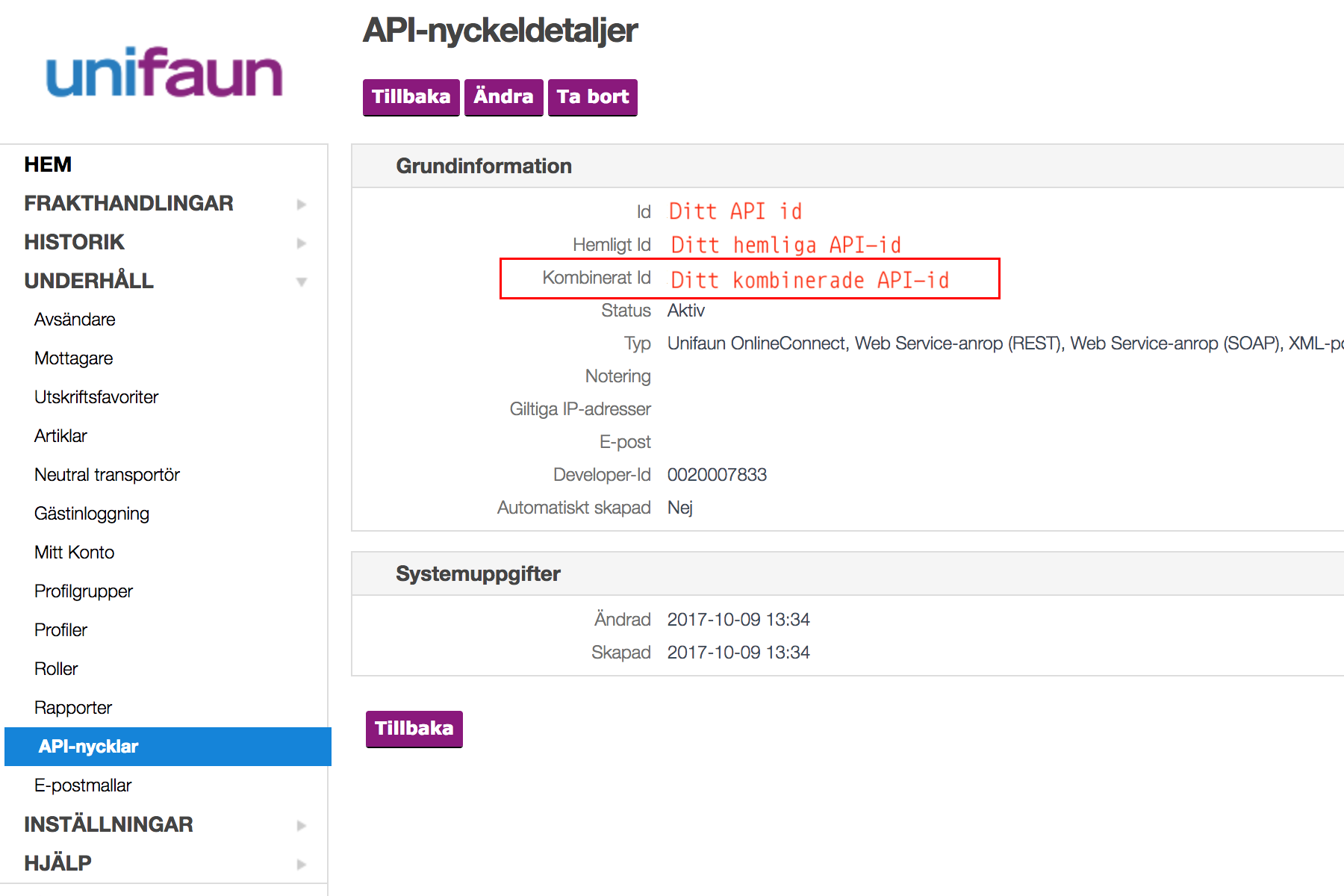
Réglages dans la boutique
Connectez-vous à votre boutique et allez dans Paramètres -> ; Connexions externes -> ; Unifaun Online.
Sous la rubrique "Paramètres du compte", entrez "ID combiné" (tel que nous l'avons créé ci-dessus) et également l'ID de votre boutique (dans le champ "Valeur de consultation rapide de l'expéditeur"). N'oubliez pas de cocher la case "Actif" en haut.
Cibles d'impression - Effectuez les réglages d'impression que vous souhaitez.
Réservation - Choisissez si la réservation doit être stockée ou réservée directement dans Unifaun Online.
Envoyé - Vous pouvez également choisir si la commande doit être marquée comme envoyée ou non dans la boutique.
Cacher le contenu - Vous pouvez choisir de cacher le contenu de l'étiquette du colis.
Activer la livraison nShift sur les méthodes de livraison
Allez dans Paramètres -> ; Expédition & ; Livraison -> ; sélectionnez la méthode de livraison, modifiez. Puis faites défiler un peu la page vers le bas jusqu'à "Paramètres de l'événement Unifaun Online".
Exporter la commande - Sélectionnez quand la commande doit être exportée vers Unifaun Online. Lorsque la commande est passée, lorsqu'elle est marquée comme payée ou manuellement (bouton d'exportation sur la commande). Si "inactif" est sélectionné, l'intégration d'Unifaun n'est pas active pour ce mode de livraison.
Le champ "Exécution" doit toujours être réglé sur "Mise à jour directe".
Notez que si vous voulez utiliser la "livraison partielle", vous devez sélectionner "Inactif" sur la "Commande d'exportation". Vous utiliserez alors le paramètre "Exportation d'expédition" à la place.
Options - Dans ce champ, vous sélectionnez le transporteur et le modèle de transport que vous souhaitez utiliser pour la méthode de livraison sélectionnée. Dans notre exemple sur l'image ci-dessus, nous avons sélectionné "PostNord Parcel SE".
Exportation de l'envoi - Si vous avez l'intention d'utiliser la fonction "envoi partiel", sélectionnez "L'envoi est envoyé" lors de l'"Activation". Le champ "Exécution" doit être réglé sur "Mise à jour immédiate".
Si vous ne voulez pas utiliser la livraison partielle, sélectionnez "Inactif" à la fois à l'activation et à l'exécution comme le montre l'image ci-dessus.
Options - Dans ce champ, vous sélectionnez le transporteur et le modèle de transport que vous voulez utiliser pour la méthode de livraison sélectionnée. Dans notre exemple dans l'image ci-dessus nous avons sélectionné "PostNord Parcel SE".
Imprimer les favoris
Unifaun Online a quelque chose appelé Imprimer les favoris, ceux-ci peuvent être utilisés pour faire des réglages pour l'expédition qui ne sont pas faits dans Abicart Webshop. Les paramètres peuvent contrôler la façon dont les clients finaux sont informés (SMS. e-mail, courrier postal), ainsi que d'autres services supplémentaires qui peuvent être utilisés par le transporteur respectif. Il donne également la possibilité de contrôler quels services supplémentaires seront utilisés (par exemple, compensation climatique, vérification d'identité étendue. etc.).
Ce que vous devez faire, c'est vous connecter à Unifaun admin et aller dans Maintenance -> ; Imprimer les favoris.
Créer un nouveau favori d'impression et le nommer "favori1" par exemple.
Puis faire défiler vers le bas jusqu'à la section "Service et services supplémentaires/Sélection". Il existe plusieurs options pour les SMS, telles que "Notification par SMS", "Notification par SMS (option de retour)", "Rappel par SMS", etc. Choisissez ce que vous voulez et vérifiez également avec le support d'Unifaun ce que cela coûte et comment l'activer avec eux.
Une fois que tout est fait là, allez dans la méthode de livraison dans votre magasin et faites défiler jusqu'à "Paramètres de l'événement dans Unifaun Online" et là, entrez le nom que vous avez donné au favori d'impression dans Unifaun. Dans notre exemple "favorite1". Vous devez entrer le nom exact avec les minuscules, les majuscules, etc. Ensuite, ce favori sera utilisé lors de la prochaine commande passée.
F.A.Q. - Foire aux questions et réponses
Comment puis-je configurer l'acheteur pour qu'il reçoive automatiquement le numéro de suivi sur la confirmation de livraison ?
A : Vous devez alors effectuer les réglages suivants:
1 - Activez la "confirmation de livraison".
Sous Paramètres -> ; Contenu des documents et des e-mails -> ; Confirmation de livraison -> ; cochez "Envoyer une confirmation de livraison par e-mail lorsque la commande est marquée comme expédiée".
2 - Définissez les paramètres d'exportation vers Unifaun/Pacsoft.
Sous Paramètres -> ; Liens externes : "Réservation" doit être "Direct"
3 - Définissez le mode de livraison
Sur le mode de livraison, vous pouvez choisir n'importe quelle option sous "Exporter la commande".
Vous devez sélectionner un "Service d'expédition" qui prend en charge les numéros de suivi. Vérifiez cela avec Unifaun/Pacsoft si vous n'êtes pas sûr de savoir qui le fait.
Le paramètre à "Exporter l'expédition" doit être "Inactif" sur les deux.
Comment cela fonctionne-t-il en pratique ?
Lorsqu'une commande est passée, elle est exportée vers Unifaun directement ou manuellement selon le paramètre que vous avez choisi à "Exporter la commande" sur la méthode d'expédition. Si vous avez choisi l'exportation manuelle, vous devez vous assurer que la commande est exportée uniquement vers Unifaun. Vous ne devez pas marquer la commande comme "expédiée" à ce stade.
Lorsque la commande est transférée vers Unifaun, l'expédition est enregistrée et un numéro de suivi est généré. Ce numéro de suivi est ensuite réexporté vers la boutique et ajouté à la commande.
Une fois que le numéro de suivi a été attribué, la commande peut être marquée comme "expédiée". Le numéro de suivi est alors envoyé avec le courriel d'information sur la livraison.
Déclarations en douane
Pour rendre la logistique encore plus fluide pour vous en tant que client entre Abicart et Unifaun, nous prenons désormais en charge l'exportation des envois avec déclaration en douane. Cela sera encore plus fluide et efficace pour ceux qui envoient des colis en dehors de l'UE.
Le paramètre est activé par méthode de livraison en cochant la case "déclaration en douane". Pour que la déclaration en douane soit entièrement compatible, votre boutique en ligne doit ajouter le numéro HS pour chaque produit. HS est l'abréviation de Harmonized System (système harmonisé) et est une norme internationale de classification des produits. Ils sont utilisés, entre autres, pour calculer les droits et taxes payés aux autorités douanières lorsqu'un envoi franchit une frontière douanière.
1) Activez le numéro HS
Assortiment -> ; Paramètres du produit -> ; Dans la case à droite, "Attributs du produit" il y a "Numéro HS". Cliquez sur l'icône avec le stylo, puis sélectionnez "Privé" (pour que ce numéro ne soit affiché que dans l'admin) ou "Public" (si vous voulez l'afficher sur la page du produit).
2) Saisissez le numéro HS des produits.
Assortiment -> ; Produits -> ; sélectionnez le produit, modifiez -> ; descendez jusqu'au bloc "Propriétés" dans la colonne de gauche. Un champ pour le numéro HS est maintenant affiché.
3) Activez la déclaration de douane sur le mode de livraison.
Réglages -> ; Fret -> ; sélectionnez le mode de livraison, éditez -> ; faites défiler vers le bas jusqu'à "Paramètres de l'événement Unifaun Online" et sous "Commande d'exportation" cochez "Déclaration de douane".